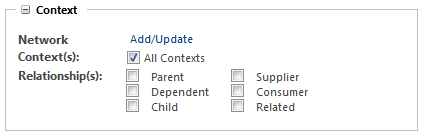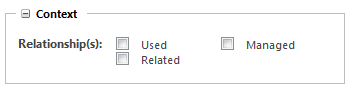ネットワーク内でのサーチ
ネットワークは、フォルダ、関連コンテキスト、関連オブジェクトから成る構造です。ネットワークでは、複数のコンテキストにまたがる関連情報をリンクし、それらの情報に一元的にアクセスできます。詳細については、
ネットワークを参照してください。
ネットワーク構造内でサーチを行えることが、ネットワークを作成する主な利点の 1 つです。ネットワークサーチを開始するには、特定のコンテキストの「ネットワーク」ページに移動します ( > または > など)。

「ネットワーク内でサーチ」
「ネットワーク内でサーチ」操作では、コンテキスト参照としてネットワークに追加されているコンテキスト内のすべてのオブジェクトに対してサーチが実行されます。
コンテキスト参照は、
「コンテキストをネットワークに追加」操作を使用してネットワーク内でリンクされている製品、プログラム、プロジェクト、またはライブラリです。追加されたコンテキストは
「ネットワーク」テーブルにリストされます。詳細については、
コンテキスト参照の作成を参照してください。
2. 「アドバンスサーチ」ページが開きます。アドバンスサーチのときと同様に、
「キーワード」、
「タイプ」、
「基準」フィールドに入力します。詳細については、
アドバンスサーチを参照してください。
3. 「コンテキスト」には、デフォルトのサーチフィールドの代わりに次のネットワークオプションが表示されます。
ネットワークコンテキスト | 次のいずれかのオプションを選択します。 • 「すべてのコンテキスト」- ネットワークに追加されたすべてのタイプのコンテキスト内でサーチします。 • 「追加/更新」- 該当するコンテキストタイプがリストされた新しいウィンドウが開きます。ここから、サーチする 1 つ以上のタイプを選択できます。 たとえば、「製品」を選択した場合、「ネットワーク」テーブルにリストされている製品内のデータに対してのみサーチが実行されます。 |
関連 | コンテキスト参照の「関連」の値によってサーチを絞り込みます。このフィールドはオプションです。 「コンテキストをネットワークに追加」ウィンドウで関連のタイプを指定します。指定できる関係のタイプは、サイトにインストール済みのソリューション、およびサイト管理者が行っているカスタマイズによって異なります。 |
4. 「サーチ」をクリックして、ネットワークサーチを開始します。サーチ結果の使用に関する情報については、
サーチ結果を参照してください。

「関連するオブジェクトをサーチ」
「関連するオブジェクトをサーチ」操作では、関連コンテキストとしてネットワークに追加されているすべてのオブジェクトに対してサーチが実行されます。
関連コンテキストは、
「関連コンテキストを追加」操作を使用して作成するネットワークリンクです。この操作は、個々のオブジェクトの情報ページにある
「コンテキスト」テーブルから実行できます。詳細については、
「コンテキスト」テーブルを参照してください。
関連コンテキストとしてコンテキストを追加すると、そのコンテキストはオブジェクトの「コンテキスト」テーブルにリストされます。オブジェクトはそのコンテキストの「ネットワーク」テーブルに表示されません。ただし、関連コンテキストリンクが追加されたオブジェクトは「関連するオブジェクトをサーチ」操作を使用してサーチ可能になります。
2. 「アドバンスサーチ」ページが開きます。アドバンスサーチのときと同様に、
「キーワード」、
「タイプ」、
「基準」フィールドに入力します。詳細については、
アドバンスサーチを参照してください。
3. 「コンテキスト」には、デフォルトのサーチフィールドの代わりに次のネットワークオプションが表示されます。
関連 | 関連コンテキストの「関連」の値によってサーチを絞り込みます。このフィールドはオプションです。 「関連コンテキストを追加」ウィンドウで関連のタイプを指定します。 • 「関連」- オブジェクトは参照されているコンテキストで実行中の作業に関連付けられます。 • 「管理」- オブジェクトは参照されているコンテキストで実行中の作業に依存します。 • 「使用」- オブジェクトは参照されているコンテキストで共有または再使用されます。 |
4. 「サーチ」をクリックして、ネットワークサーチを開始します。サーチ結果の使用に関する情報については、
サーチ結果を参照してください。